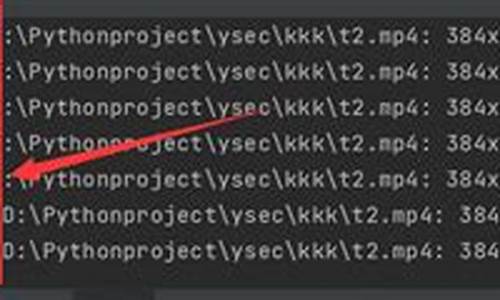win8电脑太卡了 如何让电脑变得流畅,win8电脑系统卡怎么优化
1.win8.1使用自带工具优化驱动器提高运行速度的方法
2.刚买的G50-70,win8系统,用的有点卡,怎么可以优化一下?
3.如何给win8系统瘦身优化
4.win8系统笔记本用什么优化清理的软件?
5.新装的原版win8.1系统要如何优化?

方法/步骤
关闭家庭组,因为这功能会导致硬盘和CPU处于高负荷状态关闭方法:Win+C – 设置 – 更改电脑设置 – 家庭组 – 离开如果用不到家庭组可以直接把家庭组服务也给关闭了:控制面板 – 管理工具 – 服务 – HomeGroup Listener 和 HomeGroup Provider 禁用
Windows Defender 全盘扫描下系统,否则打开文件夹会卡顿。然后可以排除信任的EXE程序,建议排除explorer.exe(管理器进程),如果你不用系统自带的杀毒软件,也可以直接关闭它。Win+X – 控制面板 – Windows Defender – 设置 – 实施保护 -去掉勾 和 管理员 – 启用 Windows Defender – 去掉勾。控制面板 – 管理工具 – 服务 - Windows Defender Service 禁用。
用好索引选项,减少硬盘压力。控制面板 – 索引选项 – 选中索引项 – 修改 – 取消不想索引的位置。(索引服务对系统性能的影响)如果习惯用 everything 这款神器来搜索文件,可以关闭索引功能。控制面板 – 管理工具 – 服务 - Windows Search 禁用。
关闭磁盘碎片整理用好磁盘碎片整理可以提高磁盘性能,如果习惯手动整理,可以关闭整理,避免在你工作的时候自动整理,影响性能。管理器,选中磁盘 - 属性 – 工具 – 对驱动器进行优化和碎片整理 – 优化 – 更改设置 – 取消选择按运行
设置好 Superfetch 服务控制面板 – 管理工具 – 服务 – Superfetch - 启动类型 – 自动(延迟启动),可以避免刚启动好Win8对硬盘的频繁访问。
如果覆盖或者升级安装Win8,需要清理产生的Windows.old文件夹,腾出C盘空间。方法1:快捷键Win+X - 命令提示符 – 输入 rd X:windows.old /s (X代表盘符)方法2(推荐):C盘 – 右键 – 属性 - 磁盘清理 - 选中 以前的 Windows 安装 复选框 – 确定清理。
设置Win8 自动登陆,省去输入密码步骤,开机更快快捷键Win+R – 输入 netplwiz - 取消使用计算机必须输入用户名和密码的选项 – 然后双击需要自动登录的账户 – 输入你的密码。
关闭ipv6部分网卡驱动开启 ipv6会导致开机系统未响应,死。如果你不是ipv6用户建议关闭,否则就更新网卡驱动试试看。网络共享中心 – 网络连接 – 以太网 – 属性 – 取消 ipv6 。
开启 Hybrid Boot Win8启动飞快 。默认是启动的,如果没有启动,可以到控制面板 – 电源选项 – 选择电源按钮的功能 – 更改当前不可用的设置 – 关机设置 – 勾上启用快速启动。如果没有看到这功能,请先开启休眠:Win+X – 命令提示符 – 输入 powercfg -h on
关闭性能特效系统属性 – 高级 - 性能 - 设置 – 关闭淡出淡入效果。打开文件夹,小软件之类的,唰唰的快!反正Win8都反璞归真,取消了Aero磨砂效果,不在乎这点特效了,直接关闭吧。通过以上的优化设置后,Win8飞一般的感觉,还可以关闭你不需要用的系统服务,这里就不介绍了,过度优化会出现各种毛病,需谨慎!
win8.1使用自带工具优化驱动器提高运行速度的方法
电脑使用的时候卡、死机方法如下:
一、CPU负荷过大,或者工作不正常。检查CPU和显卡散热,除尘,上油,或更换风扇。
二、电源电压不稳,电源功率不足。更换质量高的功率大的电源。
三、经常清理磁盘和整理磁盘碎片。
1、在“我的电脑”窗口,右击要清理的盘符—“属性”—“清理磁盘”—勾选要删除的文件—确定—是。
2、清除临时文件,开始—运行—输入 “%temp%”—确定。
3、用优化大师或超级兔子清理注册表和垃圾文件。
4、关闭一些启动程序,开始-运行-msconfig---启动 ,除杀毒软件、输入法外一般的程序都可以关掉。
5、删除不用的程序软件。
6、整理磁盘碎片--开始 --所有程序--附件--系统工具--磁盘碎片整理程序--选定磁盘--分析--碎片整理。
7、减轻内存负担,打开的程序不可太多。如果同时打开的文档过多或者运行的程序过多,就没有足够的内存运行其他程序,要随时关闭不用的程序和窗口。
四、升级显卡、网卡驱动,换个档次高一点的显卡。
五、加大物理内存、现在内存一般最少都2G了。
六、合理设置虚拟内存。
1、玩游戏,虚拟内存可设置大一些,最大值和最小值均设为物理内存的2-3倍,再大了,占用硬盘空间太多了。
2、虚拟内存设置方法是:右击我的电脑—属性--高级--性能设置--高级--虚拟内存更改--在驱动器列表中选选择虚拟内存(页面文件)存放的分区--自定义大小--在“初始大小”和“最大值”中设定数值,然后单击“设置”按钮,最后点击“确定”按钮退出。
3、虚拟内存(页面文件)存放的分区,一定要有足够的空间,硬盘不足,造成虚拟内存不够用,在一台电脑中,在一个分区设置虚拟内存就够用了,不必在多个分区设置。
七、用优化大师、360或超级兔子等优化电脑。
更换操作系统是万能方法。
刚买的G50-70,win8系统,用的有点卡,怎么可以优化一下?
提高win8.1系统电脑性能是每位用户所追求的,只要好的性能才能完美运行win8.1系统。win8.1自带工具可优化驱动器,提高系统运行速度,删除系统垃圾。但还是有些用户不知道优化方法,接下来小编向大家分享win8.1使用自带工具优化驱动器的方法。
具体方法如下:
1、进入windows8.1系统,点击左下角电脑管理器;
2、进入电脑管理器,点击系统盘C盘(注:每个人的电脑系统安装盘是不同的,要点击你电脑系统安装盘);
3、然后在系统盘上点右健,弹出对话框,左健点击属性选项,弹出属性对话框;
4、在属性对话框中,在点击工具选项;
5、进入工具选项,看到对驱动器进行优化和碎片整理项,点击优化;
6、进入优化驱动器对话框,选择电脑驱动器各分区进行分析和优化;
7、优化完毕后,点击关闭就可以了。
以上就是win8.1使用自带工具优化驱动器提高运行速度的方法,优化win8.1系统的方法有很多种。
如何给win8系统瘦身优化
尊敬的用户您好!
联想G50-70搭载的是Intel 酷睿i5 4200U处理器,4G的内存,运行win8系统,应该还是完全没问题的。
您可以参考以下几点建议来加速系统:
1.减少不必要的开机启动项。打开运行,输入"msconfig",选择”启动“,取消不必要的启动项,只留下必需的启动项。
2.打开计算机,在C盘上右键,选择属性,选择磁盘清理。
3.安装360,腾讯电脑管家等软件进行垃圾清理。
4.养成良好的软件使用,安装习惯。
如需更多详细咨询,请联系联想服务微信工程师:
://weixin.lenovo.cn/valuation/index.php/index/weixin.html?intcmp=wxzd联想服务微信随时随地为您提供多种自助及人工服务。
期待您满意的评价,感谢您对联想的支持,祝您生活愉快!
win8系统笔记本用什么优化清理的软件?
如何给win8系统身优化
随着win8的用户慢慢增多,在安装了windows8系统后,大家有没有觉得win8里面的有些东西都用不上,留着又占空间,那是因为一般都是很多老机器或是者还没有更换大硬盘的用户,都有一个c盘分区太小的问题,win8系统一装上就发觉C盘不够了,怎么办?下面编介绍几种给win8系统瘦身的方法,而且都是测试过可以用的,跟过来一起看看吧。
具体方法:
1、删除Win8Modern应用安装包
路径:C:\windows\SoftwareDistribution\Download,主要是因为应用商店下载Win8Modern应用,用户没办法自定义下载路径和安装路径,导致系统盘的容量不断减少,这对于系统盘分区容量比较小的用户使用是很不方便的,这时就可以选择把里面的东西都全部删除就可以了。
2、删除Download下载备份(大约500MB以上,具体视情况而定)
更新后会在这个目录中留下大量更新临时文件,以及从store的应用也会在这里聚集。所以可以考虑定期删除这个文件夹。但是注意做完1.删除系统自带应用备份请先安装好应用,然后再删除该文件夹,不然会浪费你大量宝贵时间从新下载!
3、转移虚拟内存
主要转移方法是:打开我的电脑_系统属性_高级_性能,找到虚拟内存,然后再把那些虚拟内存转到其他盘去,这样可以增加系统盘空间。
4、关闭休眠
关闭休眠这个步骤可以帮助节省大量系统盘空间,并保护硬盘,首先使用搜索,找到cmd程序,用管理员权限运行,然后输入powercfg-hoff命令,这样就可以简单关闭休眠,这个方法强烈推荐哦。
5、零字节化Backup目录(节约300MB空间)
这一方法是将该目录在C:\Windows\WinSxS\Backup里面的文件全部零字节化。记住里面的文件是不可以删除的,如果删除将会导致日后无法正常安装补丁尤其是sp包,所以我们可以选择将其零字节化!这样可以节约很多空间,又可以安全更新,一举两得哦。
以上的方法提供的是不精简任何系统组件,是属于安全的方案。大家可以安心去做,也不会影响系统稳定性和后期补丁,这样安全不反弹的方法,你不赶紧给Win8瘦个身让自己更加适应么?
新装的原版win8.1系统要如何优化?
系统自带的优化清理功能,无需第三方软件,方法如下
一、软件开机启动优化:
1、按下Ctrl +shift + esc 打开任务管理器
2、切换到启动页签,右击需要禁用的软件,选择禁止,即可禁用该开机启动项。
二、清理、卸载软件
1、右击开始按钮,选择控制面板
2、在控制面板中找到程序和功能,点击打开
3、右击选择需要卸载的程序,选择卸载即可清理该软件。
三、如果依旧不能满足,推荐使用百度卫士来优化。可以在百度软件中心下载百度卫士来管理和优化电脑。
一般安装Win8.1系统后需要进行的优化的地方比较多,具体如下,当然也可以使用一些优化软件,如非常有名的魔方等软件。
1.关闭家庭组,因为这功能会导致硬盘和CPU处于高负荷状态:
关闭方法:Win+C–设置–更改电脑设置–家庭组–离开
如果用不到家庭组可以直接把家庭组服务也给关闭了:控制面板–管理工具–服务–HomeGroupListener和HomeGroupProvider禁用
2.WindowsDefender全盘扫描下系统,否则打开文件夹会卡顿:
然后可以排除信任的EXE程序,建议排除explorer.exe(管理器进程),如果你不用系统自带的杀毒软件,也可以直接关闭它。
Win+X–控制面板–WindowsDefender–设置–实施保护-去掉勾和管理员–启用WindowsDefender–去掉勾。
控制面板–管理工具–服务-WindowsDefenderService禁用。
3.用好索引选项,减少硬盘压力:
控制面板–索引选项–选中索引项–修改–取消不想索引的位置。(索引服务对系统性能的影响)
如果习惯用everything这款神器来搜索文件,可以关闭索引功能。控制面板–管理工具–服务-WindowsSearch禁用。
4.关闭磁盘碎片整理:
用好磁盘碎片整理可以提高磁盘性能,如果习惯手动整理,可以关闭整理,避免在你工作的时候自动整理,影响性能。
管理器,选中磁盘-属性–工具–对驱动器进行优化和碎片整理–优化–更改设置–取消选择按运行
5.设置好Superfetch服务:
控制面板–管理工具–服务–Superfetch-启动类型–自动(延迟启动),可以避免刚启动好Win8对硬盘的频繁访问。
6.如果覆盖或者升级安装Win8,需要清理产生的Windows.old文件夹,腾出C盘空间:
方法1:快捷键Win+X-命令提示符–输入rdX:windows.old/s(X代表盘符)
方法2(推荐):C盘–右键–属性-磁盘清理-选中以前的Windows安装复选框–确定清理。
7.设置Win8自动登陆,省去输入密码步骤,开机更快:
快捷键Win+R–输入netplwiz-取消使用计算机必须输入用户名和密码的选项–然后双击需要自动登录的账户–输入你的密码。
8.关闭ipv6:
部分网卡驱动开启ipv6会导致开机系统未响应,死。如果你不是ipv6用户建议关闭,否则就更新网卡驱动试试看。
网络共享中心–网络连接–以太网–属性–取消ipv6。
9.开启HybridBoot:
默认是启动的,如果没有启动,可以到控制面板–电源选项–选择电源按钮的功能–更改当前不可用的设置–关机设置–勾上启用快速启动。
如果没有看到这功能,请先开启休眠:Win+X–命令提示符–输入powercfg-hon
10.关闭性能特效:
系统属性–高级-性能-设置–关闭淡出淡入效果。
声明:本站所有文章资源内容,如无特殊说明或标注,均为采集网络资源。如若本站内容侵犯了原著者的合法权益,可联系本站删除。